Dica Windows: Configurar um endereço IP via linha de comandos
O Windows, em especial o Windows 10, é um dos sistemas operativos mais evoluídos da actualidade. Muitas foram as novidades ao nível das funcionalidades e também ao nível da interface mas a verdade é que continuam a existir funções que dificultam a interacção com o utilizador.
Se considera que configurar um endereço IP no Windows via interface gráfica continua a ser uma tarefa chata, então aprenda como fazer essa configuração via linha de comandos.
A linha de comandos do Windows não é tão poderosa como a Bash (que agora até existe no Windows) mas dá para ver e configurar algumas coisas. Hoje vamos ensinar alguns comandos que nos permitem, de uma forma simples e rápida, ver as configurações ao nível da rede e também configurar as interfaces de rede.
Para tal abra a linha de comandos em modo admin.
Ver configurações de rede
Para ver todas as configurações de rede basta que use o comando:
netsh interface ipv4 show config |
Configurar um endereço de rede
Para configurar um endereço de rede, numa determinada Interface, é necessário saber o nome da mesma. O comando de configuração é o seguinte:
netsh interface ipv4 set address name="NOME_INTERFACE" static ENDERECO_IP MASCARA GATEWAY |
Vamos considerar que pretendemos mudar o endereço da interface Wi-Fi para 192.168.1.120 com a Máscara 255.255.255.0 e Gateway 192.168.1.254. O comando a usar seria:
netsh interface ipv4 set address name="Wi-Fi" static 192.168.1.120 255.255.255.0 192.168.1.254 |
Mudar definições do DNS
A mudança dos servidores de DNS também pode ser realizada facilmente via linha de comandos. Vamos considerar que pretende mudar o servidor de DNS para uma determinada interface. Considerando que a interface é a "Wi-Fi" e o servidor de DNS é o 8.8.8.8 podem usar o seguinte comando:
netsh interface ipv4 set dns name="Wi-Fi" static 8.8.8.8 |
No caso de não quererem um endereço estático, podem voltar a definir para obter as configurações via DHCP (IP e DNS) usando os seguintes comandos:
netsh interface ip4 set address name=”INTERFACE” source=dhcp netsh interface ipv4 set dnsservers name"INTERFACE" source=dhcp |
E é isto! Os comandos não são muito difíceis e permitem de uma forma rápida alterar as configurações de rede.
Este artigo tem mais de um ano


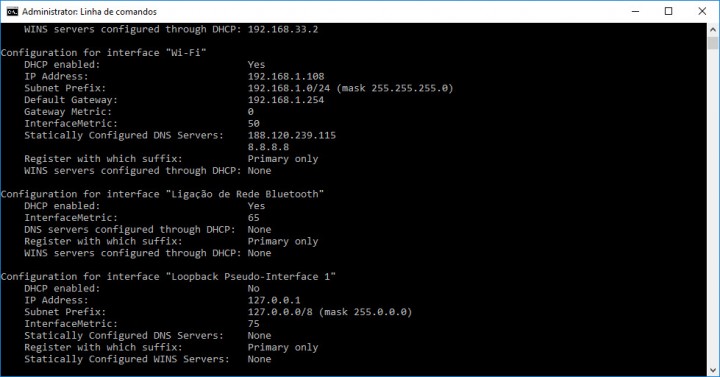
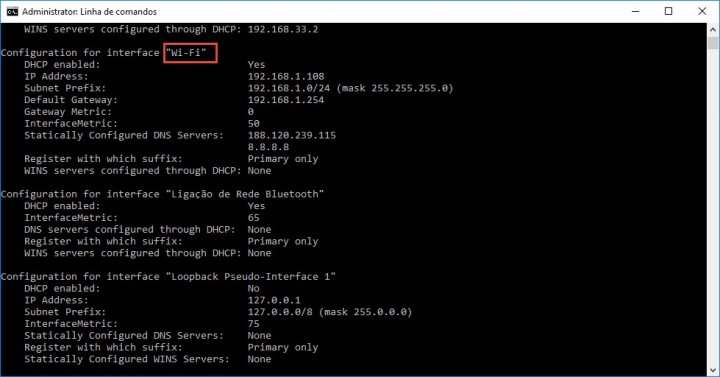


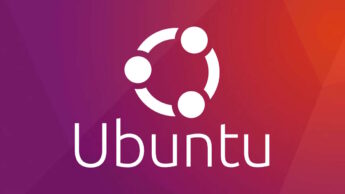




















http://www.howtogeek.com/103190/change-your-ip-address-from-the-command-prompt/
e agora vão apagar o teu comentário…
Tanta revolta nesse comentário
Notícias fresquinhas da Microsoft:
Microsoft em máximos históricos após divulgação de resultados
http://www.jornaleconomico.sapo.pt/noticias/microsoft-maximos-historicos-apos-divulgacao-resultados-81905
Finalmente um artigo interessante e útil, sem dar azo a guerras a azias
+1
Mas dá. No linux é melhor. Lololol
E começa a “jiade”. Perdão, isto não é guerra santa, mas sim a guerra linuxiana, estão todos divididos em centenas de SO, mas se o artigo é sobre WINDOWS, juntam-se sob o lema o “Linux sim é bom”, (mas qual deles? são milhares?). Só eles sabem usar linha de comandos, os outros não. Eu sei que estou a perder tempo, mas digo-vos não parem no tempo evoluam, e quando chegarem a casa desinstalem o 1º SO da v/ máquina, porque certamente é WINDOWS e mais juntem-se, criem um SO que o substitua, distribuam-no graciosamente ou troquem-no por outro bem como na pré-história.
E pronto… Instala um BSD que não tens tantos à escolha. :p e a nível de rede é superior.
Esse artigo não é util para usuários windows, eles não sabem usar um terminal, isso é coisa de nerds.
Gostei
Boas
E que tal assim
Get-NetAdapter – Para saber o nome da placa de rede a configurar
New-NetIPAddress –InterfaceAlias “Ethernet 2” –IPv4Address “172.16.0.31” –PrefixLength 16 -DefaultGateway 172.16.0.1
Set-DnsClientServerAddress -InterfaceAlias “Ethernet 2” -ServerAddresses 172.16.0.10
Isso é power shell, muito melhor sem dúvida mas mais complicado
Mas dá. No linux é melhor. Lololol
Da sempre guerra…
A malta não quer aprender quer é andar aos tiros e à cabeçada.
Bom artigo.
Boa dica!
Já agora o comando NetSH (ou Net Shell para os amigos) é um comando bastante antigo (possivelmente aparece no XP….) e com poucas alterações na forma de funcionar.
Dá muito jeito para criar perfis de rede 🙂
Gosto mais do “ipconfig /all”
porque é que apagaram os comentarios iniciais?!
Porque a verdade doi, e viva a democracia.
+1
Bom trabalho, assim sim.
Serviço publico. Se é remunerado ou nao, desconheço, mas deveria.
Quanto a guerras, windows vs linux, eu uso os 2, e para “cabeçada” contem comigo, a minha é durissima, pelo menos era o que me diziam alguns professores….
Agora é o mesmo mas para ipv6 lol 🙂
Isto é mesmo um artigo para nerds. Começar por dizer que é mais fácil, só pode ser brincadeira.
Estes comandos só interessam aos técnicos de sistemas e quando têm dezenas de máquinas para fazer alterações em série.
Mas ainda não perceberam que o Windows é usado como os smartphones!? É intuitivo, tudo se faz pela interface gráfica e sem ter que decorar milhares de comandos crípticos dos nerds.
Mas ok. Os maluquinhos da linha de comandos vão delirar (ls -p)
Na 14951 ja se pode run na bashWSL.
basta adicionar o PATH.
uma maravilha ter os servicos no linux e usar as tools do windows.
Lol a canonical vendeu a “”alma”” a MS.
pq nao fazem uns posts como run tor, rubuy, nodes…. etc……etc…
o ArchLinux ja “corre” la (alwsl) e a “mistala” de SOs nao é má e ate tarbalha bem.
Amigos caso eu queira adicionar um primeiro endereço ip 192.168.1.30 um segundo endereço ip 10.0.0.1 um terceiro ip 192.168.20.30 e um quarto endereço ip 192.168.0.30 como ficaria essa linha de comando? poderia me ajudar? Obrigado!